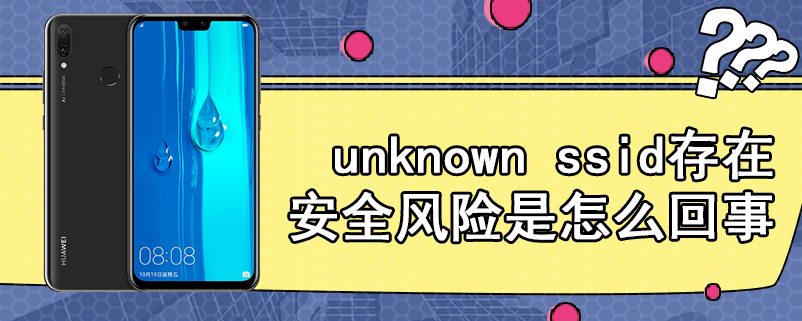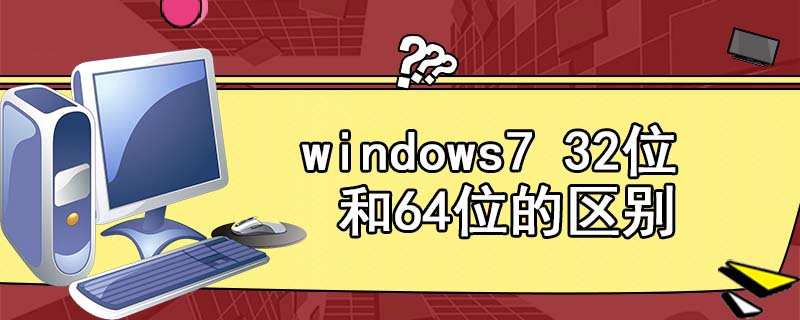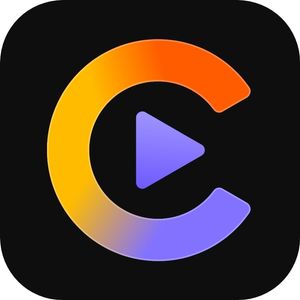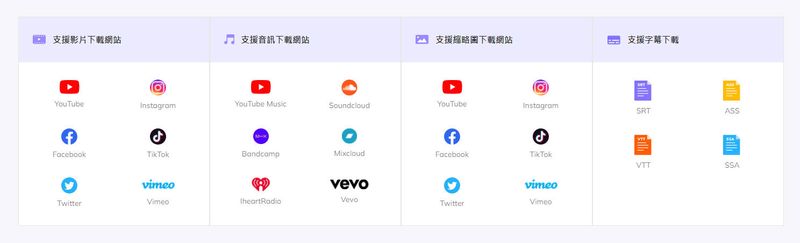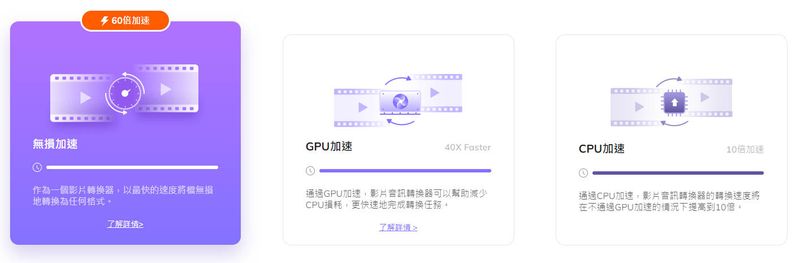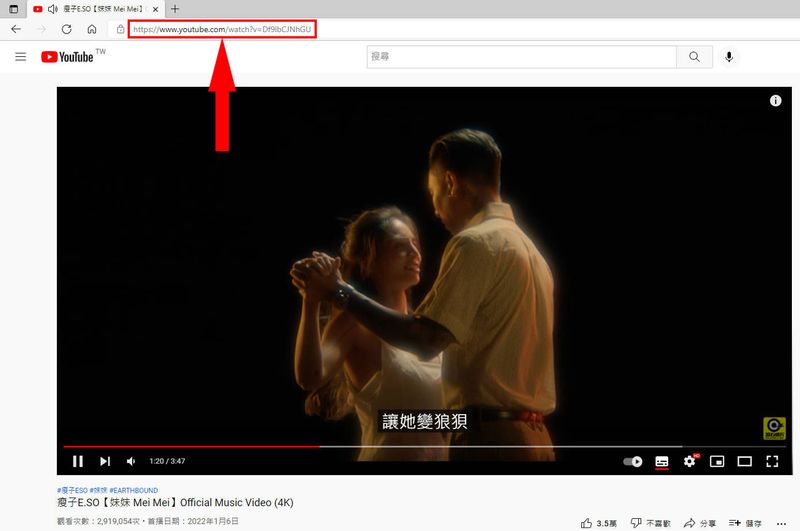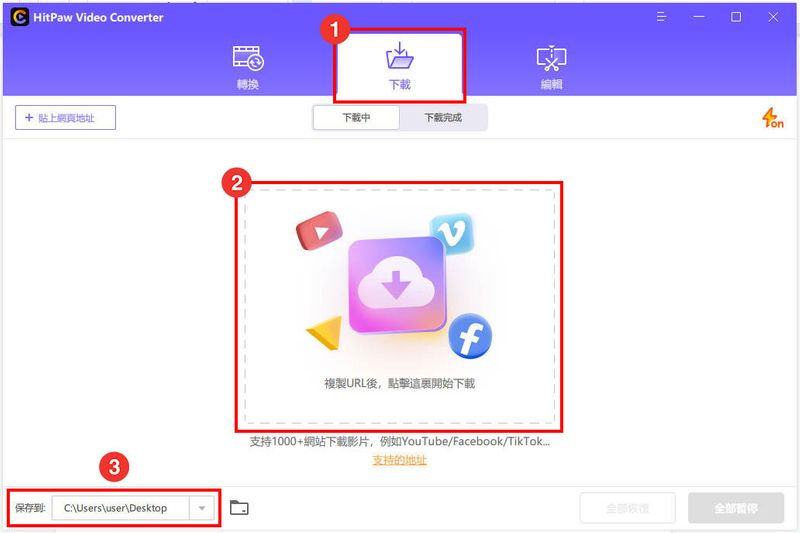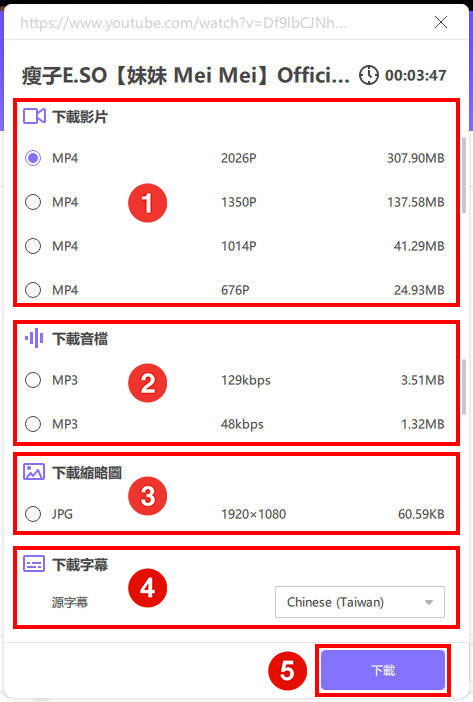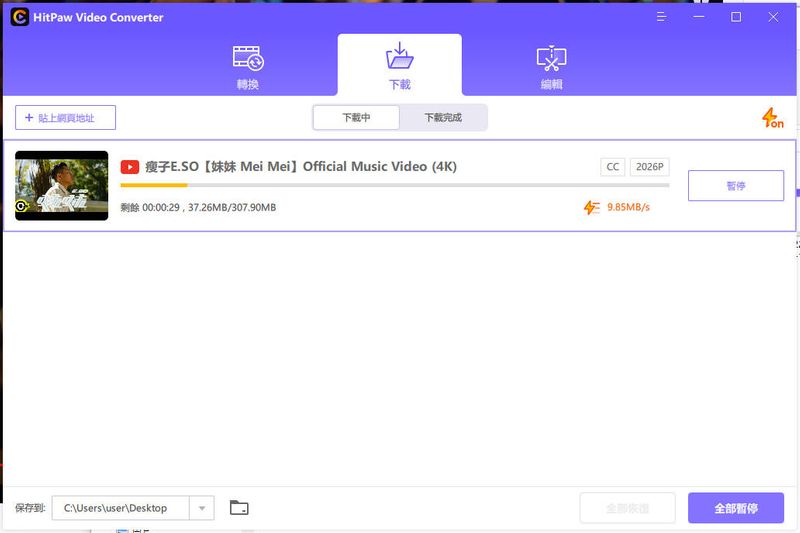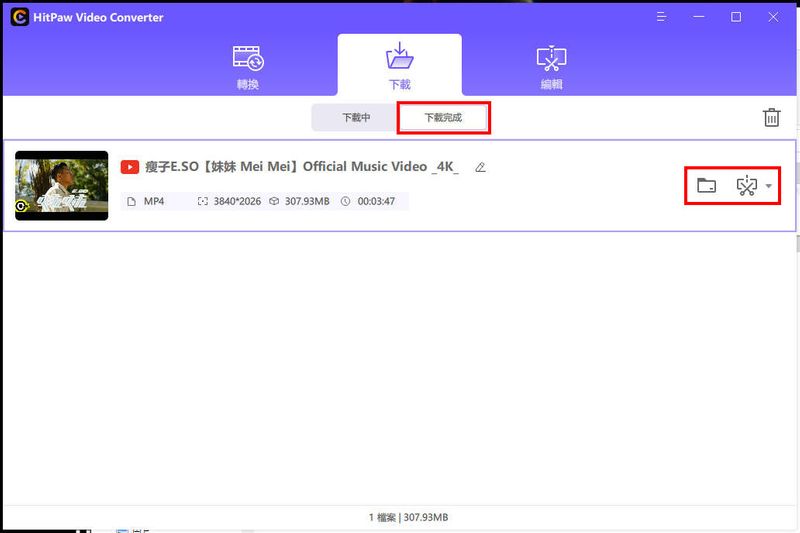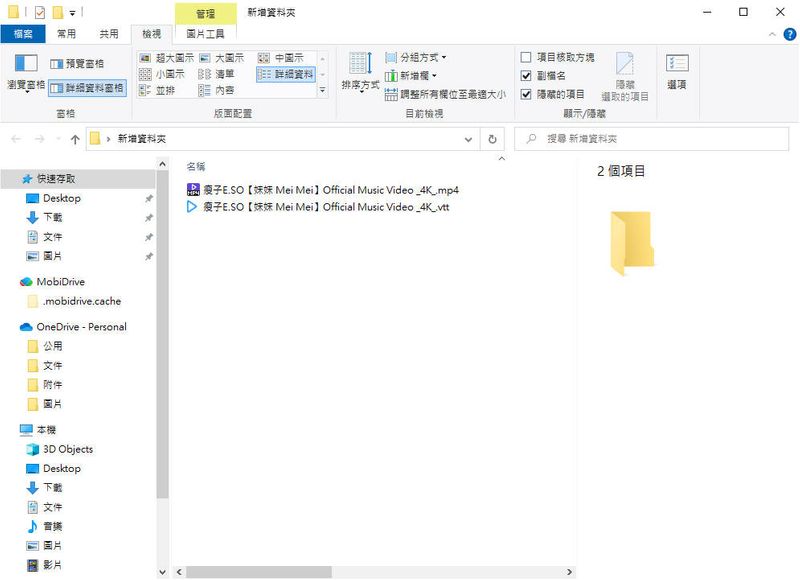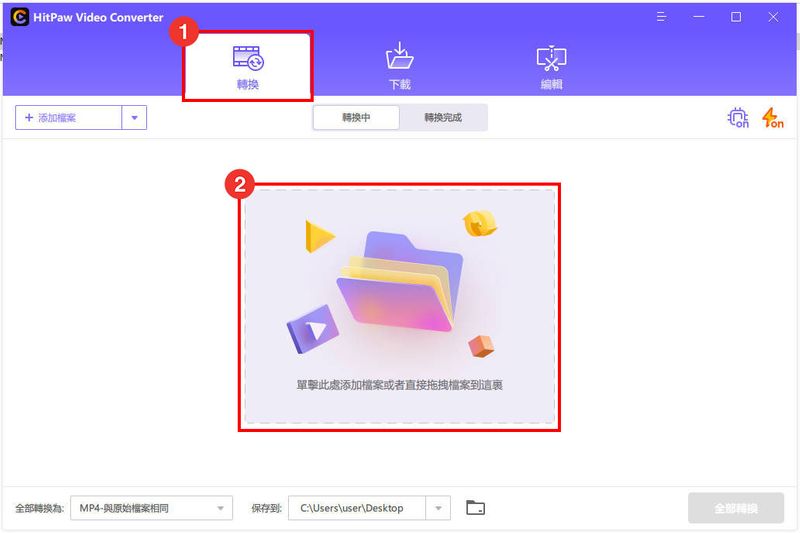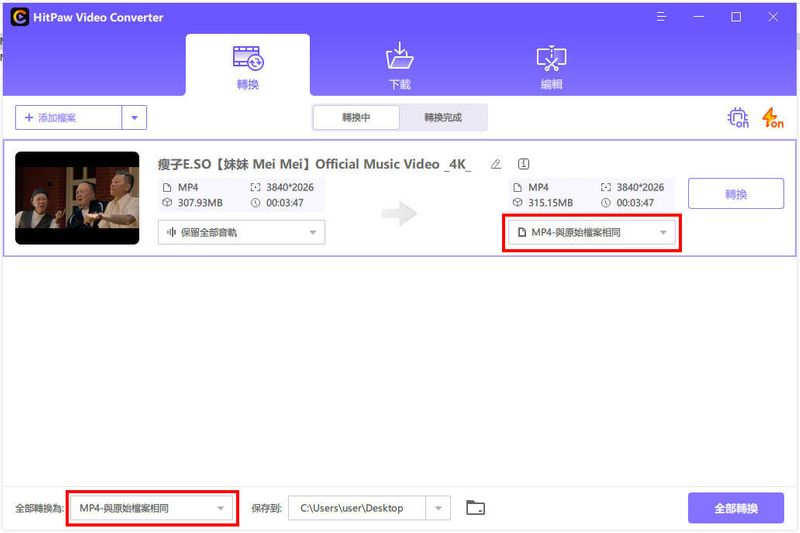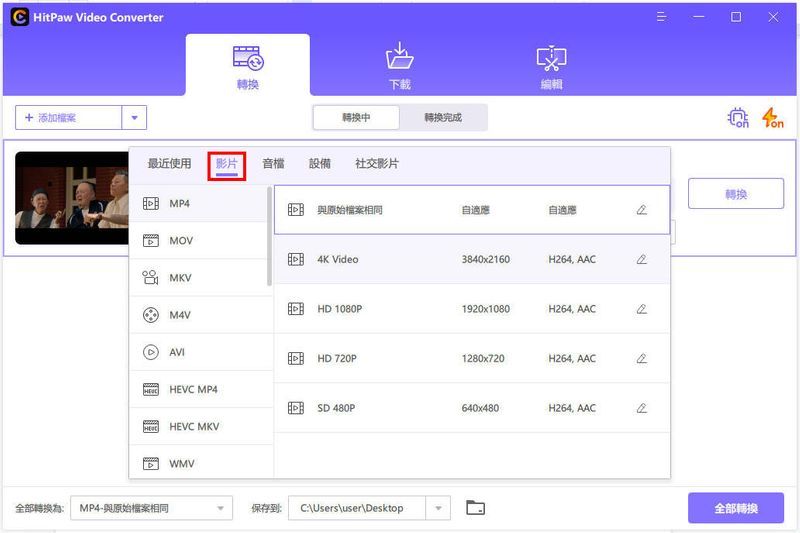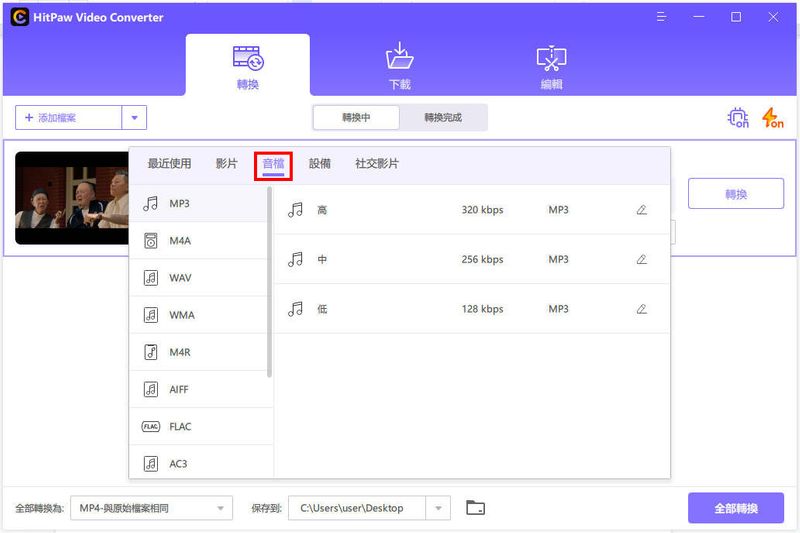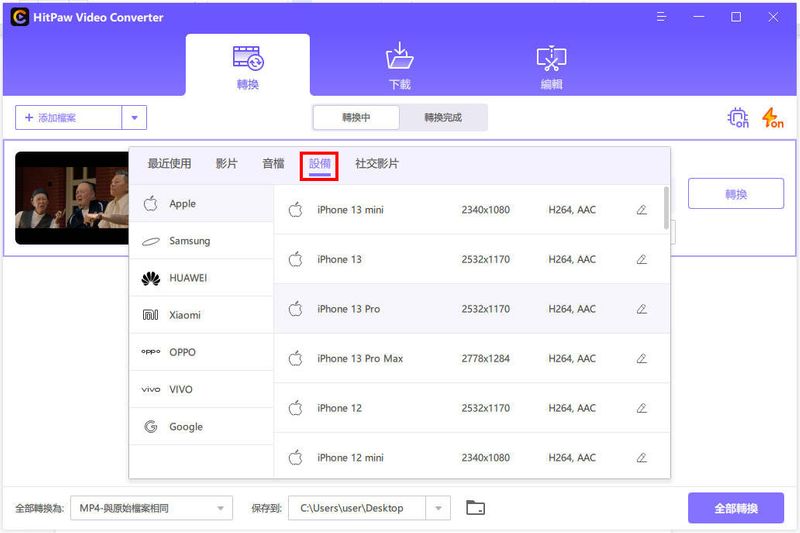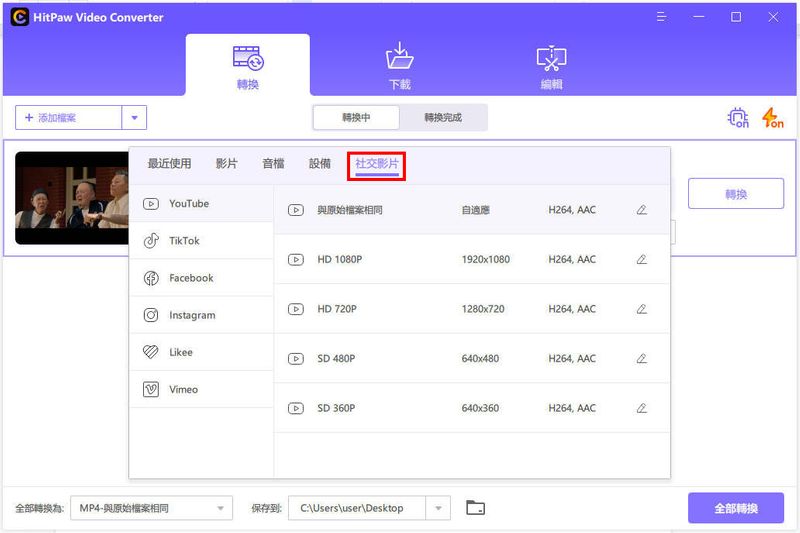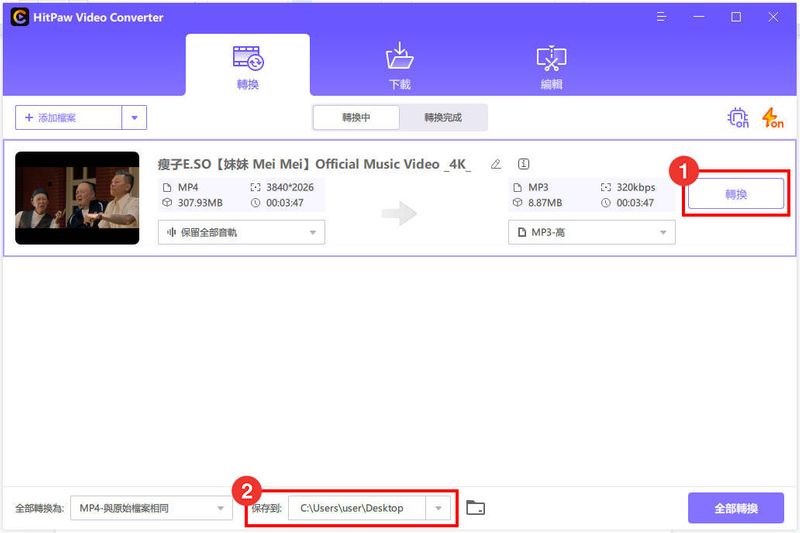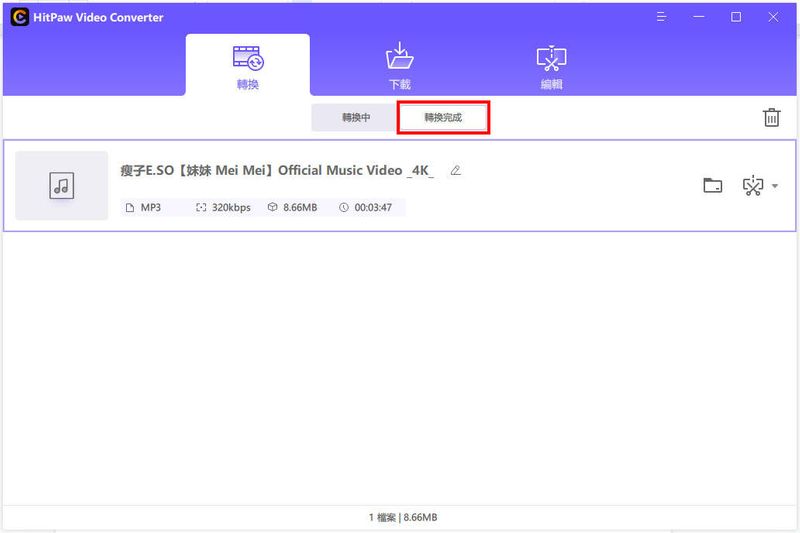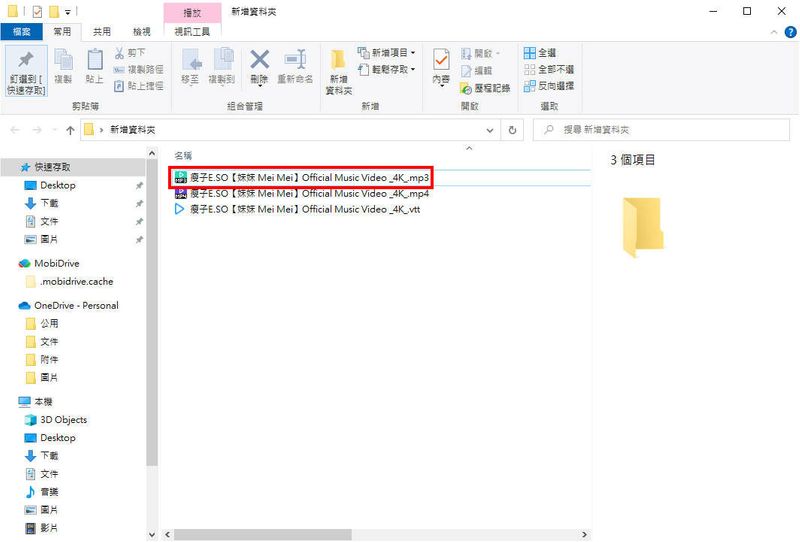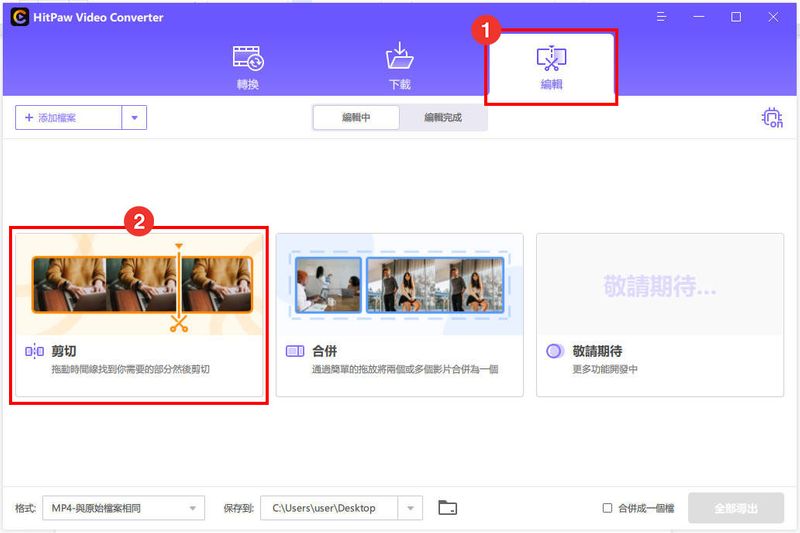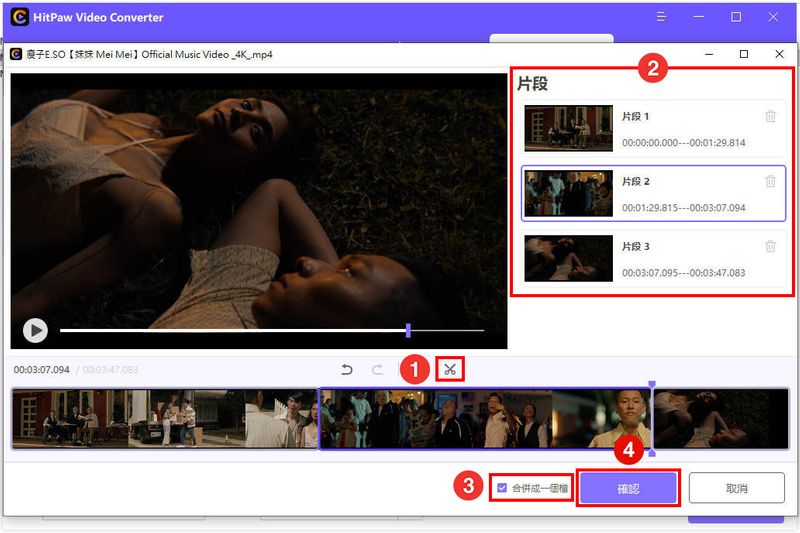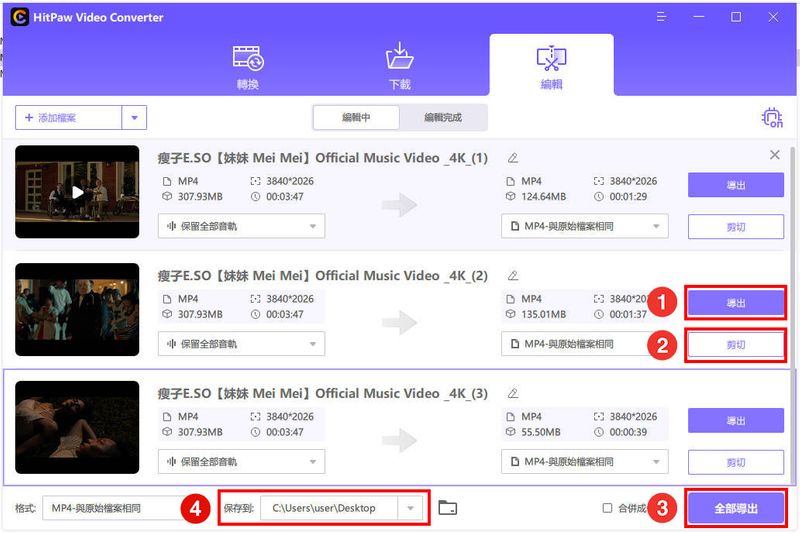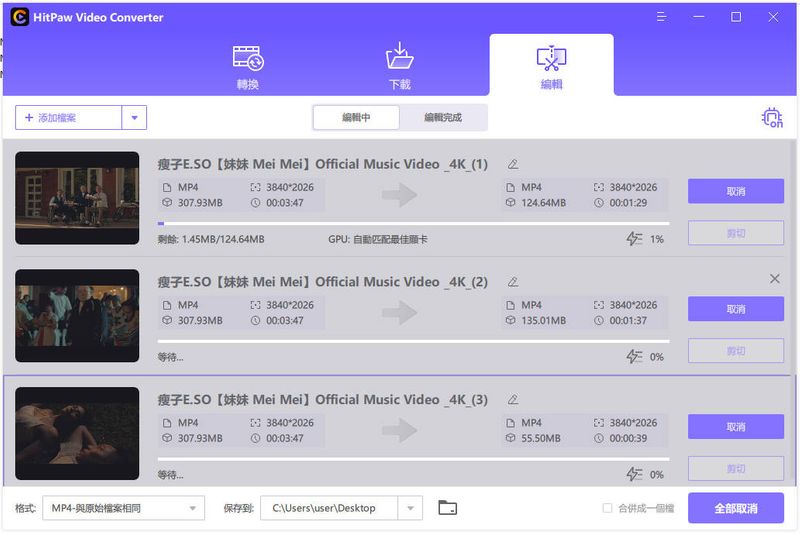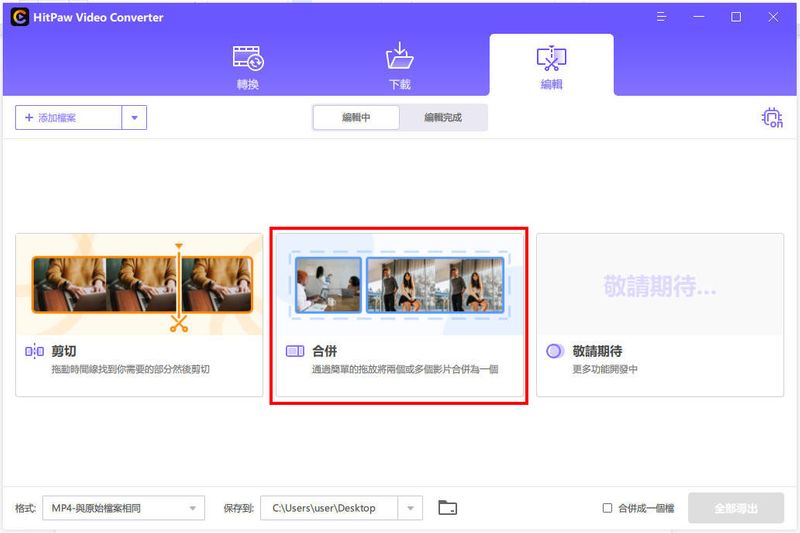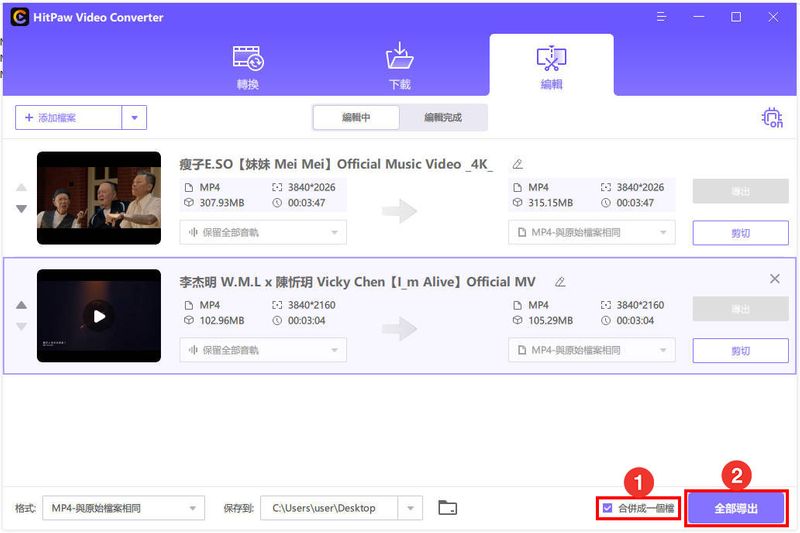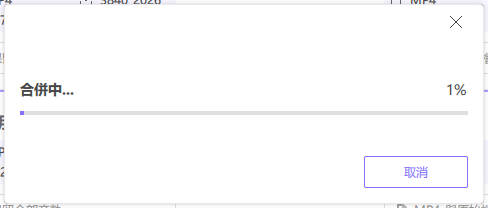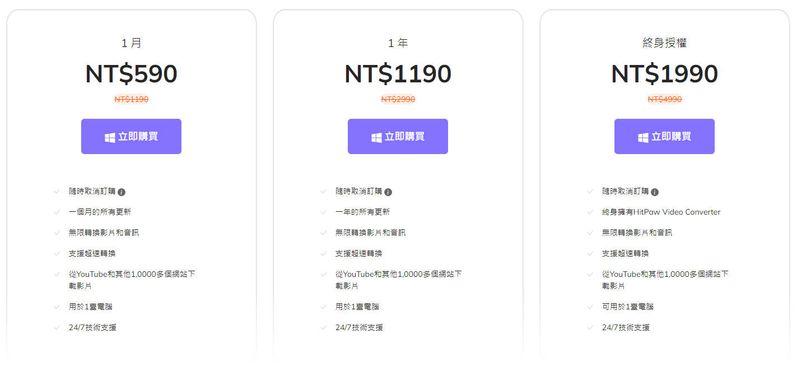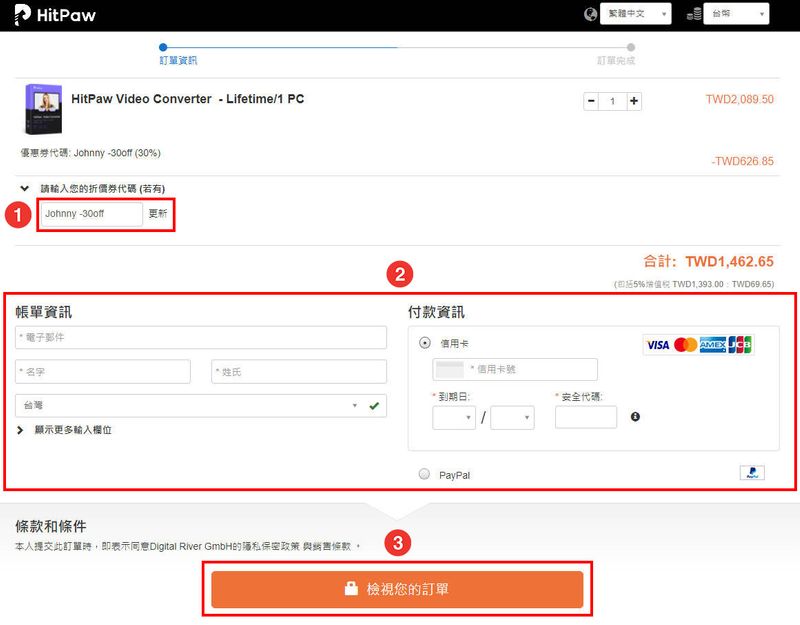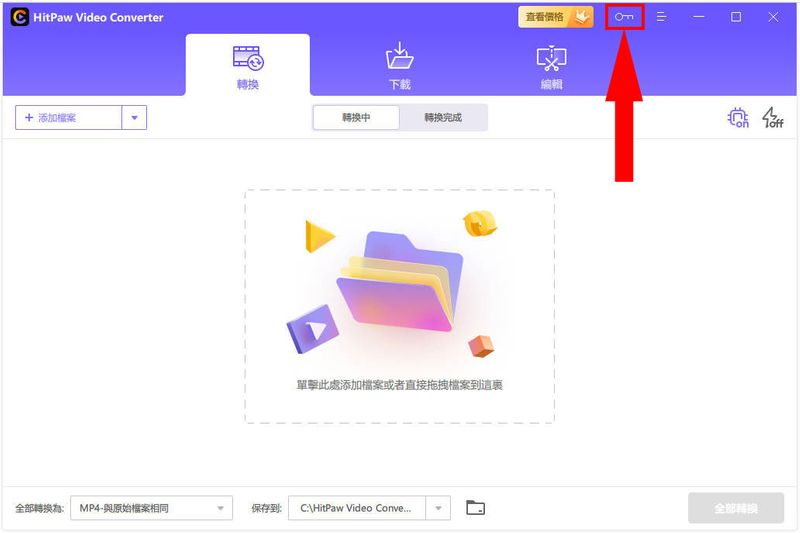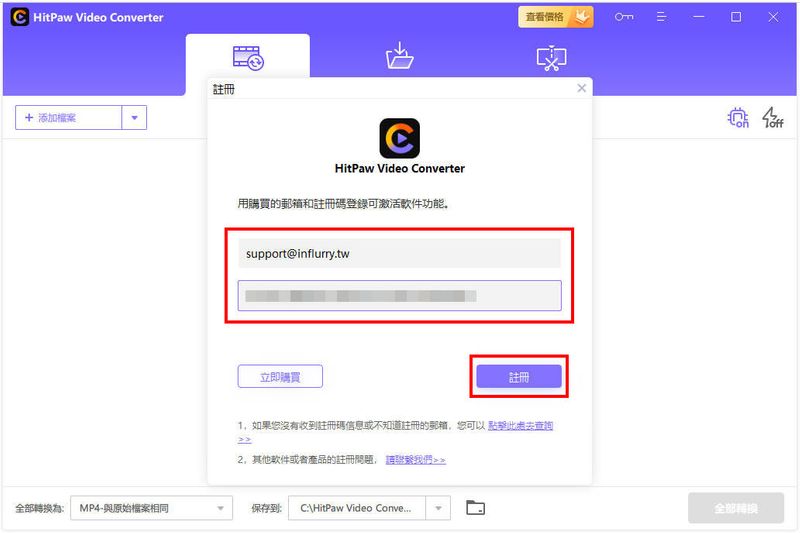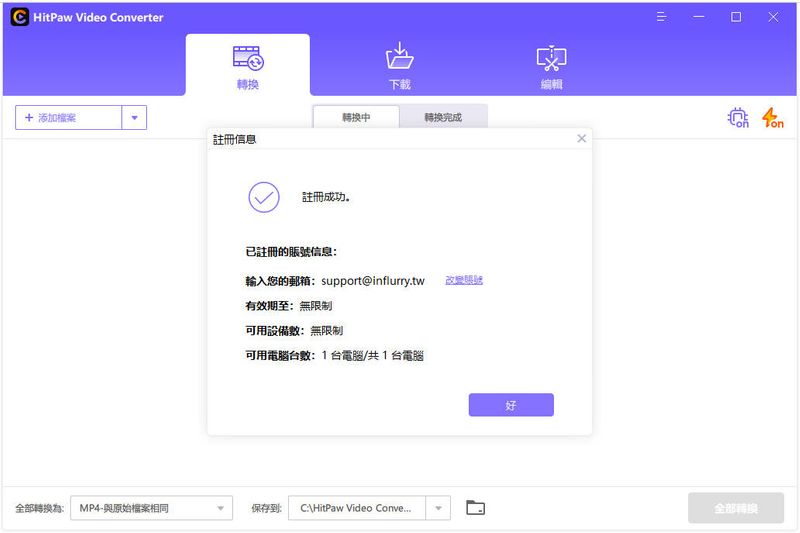• 如果你对这些功能有需求的话,我强烈建议你可以尝试看看这款HitPaw Video Converter!
2.HitPaw Video Converter 是什么?
HitPaw Video Converter是一款由2019年成立的HitPaw新兴软体开发公司所研发推出的影片编辑、转换、下载工具。
HitPaw 除了推出这篇要介绍的HitPaw Video Converter 之外,还有推出其他很不错的影像、影音编辑工具:
• HitPaw Video Editor:更强大、更简单、更优秀的影片剪辑工具。
• HitPaw Watermark Remover:去除影片、图片浮水印及任何多余元素的工具。
• HitPaw Photo Enhancer:强大的AI 图像画质修复工具,一键提升图片解析度。
• HitPaw Screen Recorder:在任何应用情境录制萤幕上的任何操作并进行直接编辑。
• HitPaw Compressor:无损画质的情况下针对任何影片和图像进行档案压缩。
• HitPaw Toolkit:多合一影音编辑工具箱,剪辑、合并、旋转、改变速度、背景音乐等多种编辑功能合一。
想看更多HitPaw 工具的教学和内容,可以参考官方提供的文章。
我自己是很喜欢他们家的产品,使用很容易上手,对第一次使用的人跟新手来说非常友善,操作基本上也不用太多教学,因为一看就知道怎么用。 当然,HitPaw Video Converter 这款在操作上我认为是简单中的简单,主要就三种功能,你要不会用也难!
• 影音下载
• 影音转档
• 影音编辑
影音下载:
影音下载支援超过1000 个平台,包含影片、音乐、缩图、字幕下载,详细支援平台请参考官方说明。
影音转档:
影音转档支援500+ 影片格式以及300+ 音档格式,可将任何媒体档案批量转换成MP4、MP3、MOV、AVI 等高品质输出,最多一次转换5000 个影片或音档。
支援输入格式:
媒体格式
常规输入格式
影片
MP4, MOV, MKV, M4V, FLV, DIVX, AVI, MPG, MPEG, VOB, 3GP, 3G2 ,WMV, ASF, RM, RMVB, DAT, DAV, OGV, WEBM, DVR-MS, VRO, MXF, MOD, TOD, MTS, M2TS, TP, TRP, TS, DV, WTV, TIVO, M4P, NSV
音讯
MP3, WAV, WMA, M4A, M4B, M4R, APE, AAC, AC3, MKA, AIF, AIFF, AA, AMR, FLAC, AU, CUE, MPA, RA, RAM, OGG, MP2, OPUS
支援输出格式:
媒体格式
常规输入格式
影片
MP4, AVI, WMV, MOV, MKV, M4V, MPEG, FLV, F4, 3GP, 3G2, ASF, DV, VOB, OGV, DIVX, XVID, WEBM, MXF, TS, M2TS, TRP
音讯
MP3, WAV, WMA, M4A, M4B, M4R, APE, AAC, AC3, MKA, AIFF, FLAC, AU, OGG, AMR, MP2
社交平台影片
YouTube, Facebook, Vimeo, Instagram, Likee, TikTok
支援的设备请参考官方说明。
影音编辑:
分辨率、帧率、比特率、编码器等参数的情况下,对影片、音档快速进行无损格式的转换,输出品质如出一辙!
详细说明请参考官方说明。
3.HitPaw Video Converter 操作方法
HitPaw Video Converter 的三大功能下面将会一一手把手介绍该如何操作,以及分享一些应用情境,如果你真的不会用,可以参照下面的教学跟着做。
下面要介绍的功能分别是:
• 如何使用HitPaw Video Converter 下载Youtube 影片?
• HitPaw Video Converter 如何转档?
• HitPaw Video Converter 如何剪辑、合并影片?
如何使用HitPaw Video Converter 下载Youtube 影片?
第一个功能,也是我觉得最值得介绍的一个功能「下载Youtube 影片」! 没错,要下载Youtube 影片确实很多其他工具也能做到,但用HitPaw Video Converter 下载是真的好用!怎么好用?看下去就知道。
大家如果有下载过Youtube 影片的话,应该知道很多网路上的免费工具都有夹杂着很多广告对吧!而且这种免费的下载工具下载的影片画质很多都是经过压缩,解析度很多都是480P 甚至是360P 的,整体的体验说实话不会太好。
而HitPaw Video Converter 就完全解决了这个问题,没有任何广告,也能下载Youtube 影片所有解析度,甚至能直接在下载的时候转档成MP3!甚至能直接下载CC 字幕。 而且不只Youtube,HitPaw Video Converter 还支援下载FB、IG、BiLiBiLi、推特、抖音
说实话,真的很少有工具有这么完整的功能!这也是我觉得HitPaw Video Converter 最棒的一点!有了HitPaw Video Converter,以后要下载什么影片都不再是问题了。 接下来看看要怎么用HitPaw Video Converter下载Youtube 影片吧!
STEP 1
找到你想要下载的Youtube 影片,将网址复制下来。
STEP 2
①开启HitPaw Video Converter,点到【下载】功能。
②点一下画面中间的图示,或是左上角的【贴上网页地址】。
③下方可以选择保存的路径。
STEP 3
①接着他会自动辨识网址的影片,会将原始影片有提供720P 以上的解析度选项(下图范例因为影片的尺寸关系,所以没有显示常见的1080、2160P 等解析度),预设都是MP4 档,如果想要变成别种格式也可以等下载完成后用转档的方式转换。
②这边如果你想把影片直接转成MP3 下载的话,也有直接提供下载成MP3 的选项!非常贴心,不用再自己转档一次了。
③下载缩图这个功能我也是第一次看到,虽然应用情况应该比较少,但这倒是满新鲜的功能。
④下载字幕这个功能我觉得超棒!因为我之前有写过一篇「如何下载Youtube CC 字幕」的文章,结果那个方法似乎失效了,所以这款有下载CC 字幕的功能,我觉得是非常棒的一点!而且字幕还能依照喜好下载不同语言呢,这真的很特别!
⑤选择好要下载的格式后,就能点选【下载】。
STEP 4
接着就会开始用极速下载,HitPaw Video Converter 会透过硬体加速技术让影片下载整体快上不少,这点我也觉得很棒!
我下载的这部4K 画质的影片大约300 MB,开始到下载完成大概只用了30 秒,这速度很可以啊!
STEP 5
下载完成后也会出现一个水滴的音效,识别度很高,如果在做事的时候也能马上知道下载好了,【下载完成】这边会纪录曾经下载过的影片。
右边可以直接开启下载资料夹,或是直接转移到另外两个功能,转档和编辑。
STEP 6
下载完之后会发现有CC 字幕的影片下载后就会多一个「vtt」字幕档,这个就是CC 字幕的下载档。
STEP 7
把字幕跟影片放在同个资料夹,取同一个档名,这样在拨放影片的时候就会自动显示字幕啦。
HitPaw Video Converter 如何转档?
再来是转档功能,影音转档的功能现在非常普遍,网路上也是一堆免费工具跟软体主打超强转档功能,但实际使用起来真的好用吗?不见得。
虽然如果只是简单的转档没什么问题,但如果是大量、高品质、多种格式的转档可能就需要用像HitPaw Video Converter 这种比较专业的转档软体才行。
而经过实测,HitPaw Video Converter 的转档功能确实是非常的强大!支援转换500+ 影片格式及300+ 音档格式。
转换方式也是简单到不行!我们来看看怎么转。
STEP 1
①开启HitPaw Video Converter,点到【转换】功能。
②点选软体介面中间的图示,或是左上角的【添加档案】,直接将档案拖曳进来也可以,这里可以新增影片、音乐、甚至整个资料夹,最多一次转换5000 个档案。
STEP 2
加入影片、音档后,这里用一个MP4 影片档做示范,点选【MP4-与原始档案相同】。
STEP 3
这里会秀出所有能转换的格式,从左侧可以找到各种你能想到的格式,右侧则是影片解析度。
STEP 4
音档右侧则是会显示音乐的音乐品质,kbps 越大代表音质越高,但相对的档案大小也越大。
STEP 5
设备的部分能根据你的装置来选择输出,他会帮你自己转换成适合那个装置的解析度大小。
STEP 6
社交影片也是同理,能转换成跟那个平台相容的解析度。
STEP 7
①假设我要将MP4 转成MP3,选择好之后,再来就点选右测的【转换】,如果有多格档案要一次转,那就点选右下角的【全部转换】。
②下方可以选择保存路径。
STEP 8
转换完成后会出现在【转换完成】的纪录之中。
STEP 9
下载完成就出现跟原本MP4 档名一样的MP3 档啦,非常方便。
HitPaw Video Converter 如何剪辑、合并影片?
HitPaw Video Converter 的影音剪辑功能跟其他专业的剪辑软体比,没有那么多华丽又实用的功能,这款提供的编辑只是简单的影片、音档裁切、合并而已,也许之后会更新更多功能,但目前只有这两个最基本的功能。
对于只是要简单稍微剪切影片片段跟合并影片而已的话,这功能就够用了。
下面来看看怎么用吧。
STEP 1
①点到【编辑】介面,这里会有「剪切」及「合并」两个功能,右边可以看到有个「敬请期待」,就表示有其他功能正在开发。
②先点选【剪切】,先来看看剪切要怎么用。
STEP 2
①将影片汇入后,选到你要开始撷取的地方,点选中间偏下的地方有个剪刀的符号【剪切】,然后在你要结束撷取的地方再点选一次【剪切】。
②右边会出现三段片段,分别对应被裁切的三个片段,如果有剪辑过影片的话,这应该很好理解。
③如果你只想撷取其中一个片段的话,下方【合并成一个档】要取消打勾。
④完成后点选【确认】。
STEP 3
①然后会回到主画面,会发现变成三个片段,也就是刚刚剪切的三个片段,如果你只想下载其中一个片段的话就点选那个片段右边的【导出】。
②点选【剪切】则可以在那个片段再次剪切更细的片段。
③如果每个片段都想下载的话,就点选右下角的【全部导出】。
④下方可以选择保存的路径。
STEP 4
接着就等待下载完成即可。
STEP 5
再来看看【合并】功能,这功能顾名思义就是将两个影片合并成一个影片,很好理解。
STEP 6
①将两个想要合并的两个影片汇入,记得将【合并成一个档】勾选。
②然后按【全部导出】。
STEP 7
等待合并完成即可。
HitPaw Video Converter 费用方案
HitPaw Video Converter 是一款需要付费的软体工具,但可以先下载免费试用版实际体验看看是不是符合自己的需求,也看看觉得顺不顺手再考虑购买正式版。
免费试用版只能导出影片1/3 的时长,也不支援加速下载、转档等等的限制。
我认为如果你真的有下载影片、转档的需求,其实HitPaw Video Converter 的价格是我觉得非常可以入手的一款,因为他有提供三种方案,月付、年付的订阅制授权,也有我个人最喜欢的终身授权(最划算)。
下面来教你该如何购买HitPaw Video Converter!
STEP 1
点击下方按钮进入HitPaw Video Converter 的购买页面。
立即获得专属优惠
选择你要的方案并点击【立即购买】。
(强烈建议购买终身方案,花一次钱用一辈子为什么不要?)
STEP 2
①输入强尼专属的优惠代码【 Johnny -30off】并按下【更新】,就会发现价格打了7 折!
原价NT$1,990 含税后是NT$2,089.50,输入代码打完折是「NT$ 1,462.65」,直接省了「NT$ 626.85」。
②下面输入基本资讯和信用卡资讯,也可以用PayPal 付款。
③最后按下【检视您的订单】确认后即可完成购买。
如何启动注册HitPaw Video Converter?
STEP 1
购买完成后你的信箱会收到一组启动用的注册码,开启HitPaw Video Converter,然后点选右上角的钥匙符号【注册】。
STEP 2
输入你注册的信箱以及注册码并点选【注册】。
STEP 3
完成注册,购买终身方案就会看到有效期限是「无限制」,这感觉就是爽XD。
5.HitPaw Video Converter 评价(优缺点分析)
实际测试完HitPaw Video Converter 之后,我给出很高的评价,下面是我对HitPaw Video Converter 的整体评分。
HitPaw Video Converter 这款工具其实我想不到什么评语XD,因为大部分都是优点,鲜少有能说出来的缺点,如果硬要说有什么缺点的话,应该是编辑功能不够完善。 影片编辑只有剪辑跟合并的功能,虽然这款本身就是主打多合一的功能,编辑功能本身可能也不会做得很完整,因为他们还有另外一款主打影片、音乐编辑的HitPaw Toolkit。
但如果能加入更多调整影片滤镜、色彩饱和度之类的细节,我认为会很加分,另外转档和下载功能我认为在实用性上已经很成熟。 UI 介面设计跟UX 使用者体验方面也都下足功夫,直觉又快速,不会有让人费解的地方,这点是一款优质软体很重要的部分,这点HitPaw Video Converter 说实话做的很不错!
而且又有提供终身授权方案,价格也不贵,打完折下来NT$ 1,500 有找,还拥有三种功能无限制使用,跟很多工具比起来,算是非常划算的! 如果有下载影片、转档、简单剪辑的需求,这款HitPaw Video Converter 是非常值得考虑的一款,真心推荐!
6.HitPaw Video Converter 适合哪些人?
剪辑师
对于专业的影片剪辑师来说,可能都有习惯用的剪辑软体了,但有时候可能会遇到下载影片素材或影片转档的情况,这时候HitPaw Video Converter 就很好用。
而且有时候只需要稍微撷取影片素材的一小个片段,这时也能直接将下载的素材直接进行快速剪辑,不到1 分钟就能搞定,一套软体搞定多种用途,因此对于一些剪辑师来说,也许HitPaw Video Converter 能帮上不少的忙呢。
小编
小编是个人人称羡,但实际上非常不好做的位置,要管理非常多有的没的,尤其是有些要放在社群媒体上的宣传短片,需要转档或下载素材,有时候也需要简单的剪辑,这时候你说还有什么是比HitPaw Video Converter 好用的工具呢?
行销企划
行销的执行工作也许不是行销人本身要去执行,但如果在身兼多职的小公司的时候,不管什么小事都要一手包办,包含构想脚本、撰写文案,甚至连影片处理、素材下载、之类的都要管辖范围。
如果透过HitPaw Video Converter这种多合一功能的工具来应用在工作上的话,我认为会一件事半功倍的事,赶快说服老板买一套吧XD。
摄影师
摄影师除了拍照、摄影,最麻烦的是后面的后制工作,虽然HitPaw Video Converter 没有太强大的影片编辑功能,但基本的剪辑和合并还是没问题的,如果这时加上需要合成一些影片、音乐素材,那下载的功能也就派上用场了。
7.HitPaw Video Converter 常见问题
试用版有什么限制?
虽然HitPaw Video Converter 有提供免费试用版,但只能转档1/3 的影音长度,也不支援硬体加速下载、加速转档等等的限制。
购买终身授权可以安装在多台电脑上吗?
不行,HitPaw Video Converter 没有提供能安装多台电脑的方案,订阅制跟终身方案目前都只能安装在一台电脑上使用,若需要安装在第二台电脑上,需要再购买一次。
有其他推荐的影片下载、转档工具吗?
除了HitPaw Video Converter之外,之前介绍过的「WinX HD Video Converter Deluxe」也是很不错的转档工具。
8.结论:推荐购买HitPaw Video Converter 吗?
相信看完这篇,对于HitPaw Video Converter 我想你也有一定的认识了,说实话,这款工具我认为没什么太多可以挑剔的地方,至少我站在一个普通使用者的角度来看,是非常优秀的一款工具,不然我也不会写这么多啊,是吧!
我认为只要不做违法的事,光是有「下载Youtube」这功能我就觉得这是一款非常值得入手的一款工具了!他不只能高速下载,还能直接帮你解析成MP4 或MP3 档,连CC 字幕都能一并下载,这么多功能一次拥有的工具确实比较少见。
因此,如果你对于下载Youtube 或”几乎任何”网站的影片下载有兴趣、有需要,对于影片转档、简单的影片编辑有需求,那么这款HitPaw Video Converter 我会非常推荐你使用!